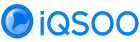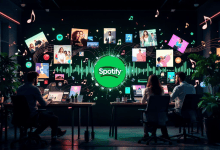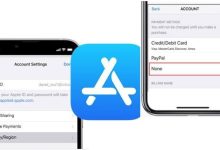开始前,首先下载应用:
美图秀秀
AI修图修Live 实况与修视频
Live照片是iPhone用户熟知且喜爱的功能,按住图片时能看到3秒钟的动态效果,赋予照片更丰富的故事性。如今,美图秀秀也能帮助我们轻松制作这种动态Live照片,即便原始素材是视频也能快速转换成可在朋友圈或相册中播放的Live图。本文将为你详细介绍如何使用美图秀秀iOS版制作Live图片,并调整封面图,完美呈现每一个动人瞬间。
功能简介:美图秀秀Live图片功能
美图秀秀iOS版中的“修Live”功能提供了一套完整的工具,能将视频转换为Live照片,设置封面图并优化画质。功能亮点包括:
- 修Live图:修饰和美化Live照片,打造网感十足的动图效果。
- 转Live格式:将视频一键转为Live图,方便分享和保存。
- Live拼图:将多张Live图拼接在一起,制作趣味十足的动态拼图。
- 超清Live:提高Live照片的画质,确保动态效果清晰细腻。
下面就让我们一起学习如何使用美图秀秀制作属于你的Live照片。
教程开始:从视频到Live照片
第一步:打开美图秀秀并进入“修Live”功能
- 打开美图秀秀App(确保为最新版本的iOS版)。
- 在主界面底部找到并点击“修Live”选项。

图示:主界面左下角的“修Live”按钮,即为进入Live照片功能的入口。
第二步:选择“转Live格式”
进入Live功能界面后,你会看到四个选项:
- 修Live图:美化已有Live图
- 转Live格式:将视频转换为Live图
- Live拼图:拼接多个Live图
- 超清Live:提升Live图画质

此时选择“转Live格式”,然后从相册中选择你要转换的视频文件。
第三步:编辑和选择封面图
视频导入完成后,你会看到预览界面和底部的时间轴滑块。Live图会截取视频的前三秒内容,且你可以:
- 左右滑动时间轴选择不同的封面帧。
- 按住预览区域可预览完整的Live效果。
- 点击“原声开启”可以决定是否保留视频中的音频。

重点:封面图是Live图的静态展示画面,滑动底部时间轴,选择最能代表视频内容的画面后,点击“设为封面图片”即可。
第四步:保存和分享Live图片
封面选定后,点击右上角的“保存”按钮。美图秀秀会自动将3秒视频生成Live照片,保存至你的相册。完成后你可以:
- 在相册中长按预览Live效果。
- 分享至朋友圈、微信好友或其他社交平台。
- 将Live照片设置为壁纸,为锁屏界面增添动感元素。
常见问题与技巧
- 封面图选择不理想?
滑动底部时间轴,重新选择更合适的画面即可。 - Live照片模糊?
使用“超清Live”功能,能有效提升画质。 - 分享时Live照片变成静态?
Live图需通过支持Live的渠道发送,推荐使用微信相册、iMessage等支持动态展示的平台。
总结:让照片“动”起来,记录每一秒的精彩
借助美图秀秀的Live照片功能,即便你只拥有一段普通视频,也能轻松转制成生动的动态图片。无论是记录旅行时的风景、聚会中的欢笑,还是宠物的可爱瞬间,都能通过这一功能栩栩如生地呈现出来。
快去试试吧!让每张照片都能讲述自己的故事。
文章原创,转载请注明出处。